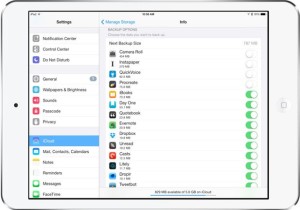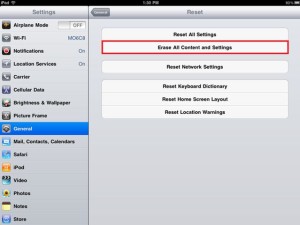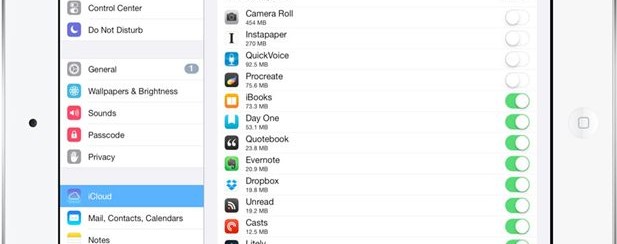
iCloud è il servizio creato da Apple per consentire ai possessori di un dispositivo iOS (iPhone o iPad) di eseguire il backup dei dati in modo semplice, e automatico. Una volta che i dati sono salvati su iCloud è possibile, in qualunque momento procedere al loro ripristino sul dispositivo. A differenza di iTunes, iCloud non necessita il collegamento del dispositivo al computer, e tutti i dati passano dal dispositivo su iCloud tramite rete wi-fi internet.
1. Come Fare Backup iPad con iCloud
Step 1. Dal tuo iPad accedi alle ‘Impostazioni’
Step 2. Seleziona la voce ‘iCloud’ dal menu a sinistra.
Step 3. Una volta che sei nelle impostazioni iCloud vedrai diverse opzioni e tipologie di dati che potrai sottoporre a backup automatico: note, foto, contatti, ecc… Scegli i dati che vuoi tenere salvati e sincronizzati in iCloud e lascia deselezionati tutti gli altri che non ti interessano.
Step 4. Clicca su ‘Salva e Crea Backup’ per accedere alle opzioni avanzate di Backup. Qui infatti potrai scegliere se prevedere un backup automatico dei dati oppure no. Clicca su “ON” per attivare il backup automatico.
2. Ripristinare dati iPad da Backup iCloud
Se per un qualsiasi motivo hai cancellato i dati dal tuo iPad o hai fatto un ripristino alle condizioni di fabbrica, grazie al backup icloud potrai rimettere tutti i dati al loro posto. Ecco i passi da seguire.
Step 1. Resetta il tuo iPad
Per azzerare il tuo iPad vai in “Impostazioni” e scrolla in basso fino a trovare l’opzione “Ripristina”. Clicca su di essa e poi scegli “Cancella tutti i dati e impostazioni”.
Step 2. Ripristina dati su iPad
Una volta cancellati tutti i dati, sul tuo iPad apparirà la schermata iniziale come quando è stato appena acquistato. Segui le indicazioni per procedere al “set-up” delle impostazioni del dispositivo e ti apparirà anche una schermata che ti chiederà di ripristinare i dati da un backup presente.
Nota: Assicurati di essere collegato a una rete WiFi per ripristinare i dati dal backup.
Una volta che appare la schermata con tutti i backup di iCloud disponibili, non dovrai far altro che scegliere quello desiderato e procedere con il ripristino. Questo processo potrebbe richiedere un bel po’ di tempo, specialmente se la connessione internet non è velocissima.
Se cerchi un modo più veloce per fare backup e ripristinare il tuo iPad, senza iCloud o iTunes, ti consigliamo di leggere questo articolo.
3. Come verificare contenuto e creazione backup su iCloud
Una volta scelte le impostazioni del backup iPad da fare automaticamente o manualmente, conviene andare a controllare che tale backup venga effettuato correttamente. Per far ciò bisogna andare nell’opzione ‘archiviazione e backup’ dalle impostazioni ‘iCloud’ e scorrere fino a fondo pagina. Una volta che sei arrivato in basso potrai verificare la data e l’ora dell’ultimo backup, in modo da capire se tutto sta funzionando a dovere
Se percaso risulta un backup di una data troppo antecedente potrai fare subito un nuovo backup cliccando sul pulsante ‘Back Up Adesso’. Per fare ulteriori verifiche sul sul contenuto del backup iCloud in tuo possesso dovrai invece usare dei programmi iCloud Backup Extractor come ad esempio Dr.Fone per iOS in grado di aprire e visualizzare il backup iCloud direttamente sul tuo computer.

GloboSoft è una software house italiana che progetta e sviluppa software per la gestione dei file multimediali, dispositivi mobili e per la comunicazione digitale su diverse piattaforme.
Da oltre 10 anni il team di GloboSoft aggiorna il blog Softstore.it focalizzandosi sulla recensione dei migliori software per PC e Mac in ambito video, audio, phone manager e recupero dati.